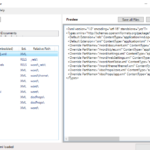En este tutorial, te enseñaremos a limitar el ancho de banda en determinadas horas para la descarga de actualizaciones en primer y segundo plano en Windows 10. De esta forma podrás especificar un rango horario para limitar el ancho de banda (en porcentajes) para recibir actualizaciones de Windows. Con esta técnica trabajarás sin preocuparte por tus datos de Internet.
Para limitar el ancho de banda en horas específicas para la descarga de actualizaciones, utilizaremos una función nativa de Windows 10 (viene con la actualización de abril de 2018).
¿Cómo limitar el ancho de banda durante horas específicas para actualizaciones de Windows 10 en segundo plano?
Primero tendrás que abrir el “Editor de directivas de grupo local” de Windows 10. Para ello escribes en el buscador de Windows “gpedit.msc”.
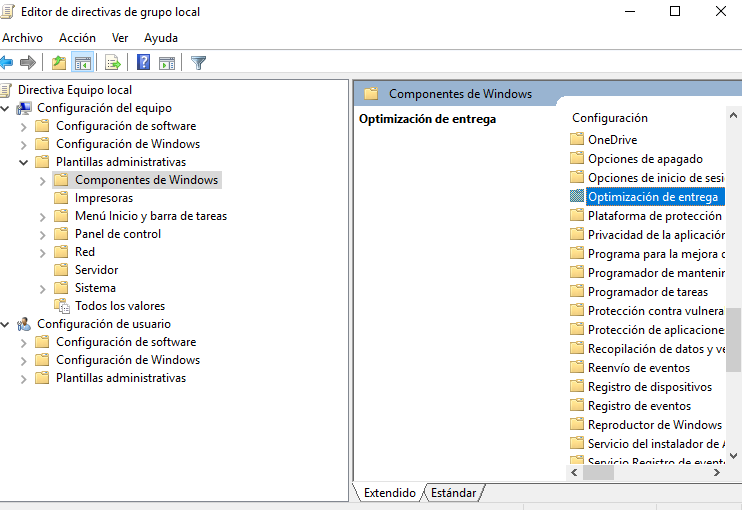
A la izquierda observarás la opción “Configuración del equipo” y más abajo la carpeta “Plantilla administrativa”, pinchas en ella y a la derecha seleccionas “Componentes de Windows” y la subcarpeta “Optimización de entrega”. Solo te resta elegir el archivo “Establecer horario comercial para limitar el ancho de banda de descargas en segundo plano” (En inglés: “Set Business Hours to Limit Background Download Bandwidth”).
En este punto se abrirá una ventana emergente. Desde ella tendrás que seleccionar la opción “Habilitada”, posteriormente establecer el rango horario y para finalizar te resta determinar el límite de ancho de banda durante el horario.
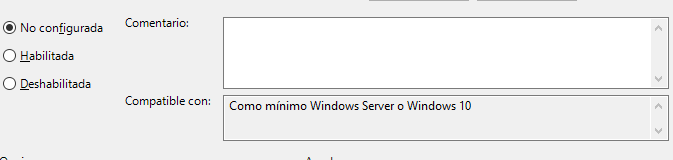
Luego de pinchar en “Aceptar”, la configuración para limitar el ancho de banda en horas específicas de las actualizaciones de Windows 10 en segundo plano quedará perfectamente configurada.
¿Cómo limitar el ancho de banda durante horas específicas para actualizaciones de Windows 10 en primer plano?
En la misma carpeta también encontrarás el archivo “Establecer horas comerciales para limitar el ancho de banda de descarga en primer plano” (En inglés: “Set Business Hours to Limit Foreground Download Bandwidth”).
En la ventana todas las configuraciones son las mismas. La única diferencia que encontrarás es la configuración del límite de ancho de banda para horas específicas para la descarga en primer plano.
Ya haz determinado un límite en rango horario para las descargas, tanto en primer plano, como en segundo plano, para las actualizaciones de Windows 10. Esto te servirá para usar todos los datos de Internet cuando tienes que trabajar, ver vídeos streaming o jugar en Red.
El “Editor de directivas de grupo local” se encuentra disponible en las versiones “Enterprise y Pro” de Windows 10. Si utilizas otras versiones de Windows 10, podrás descargarte el “Editor de directivas de grupo local” desde este programa.